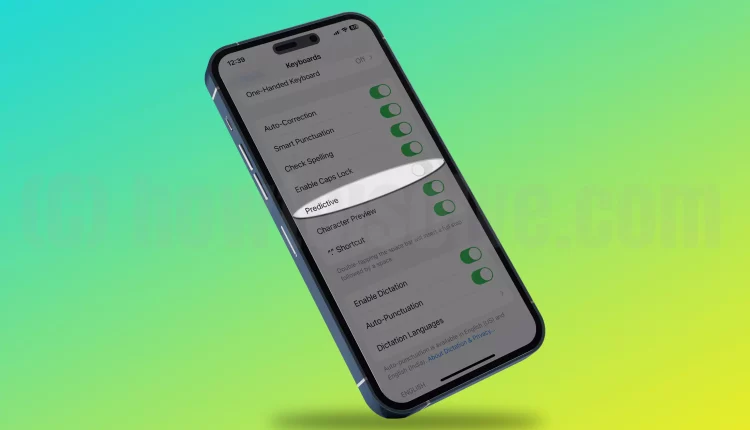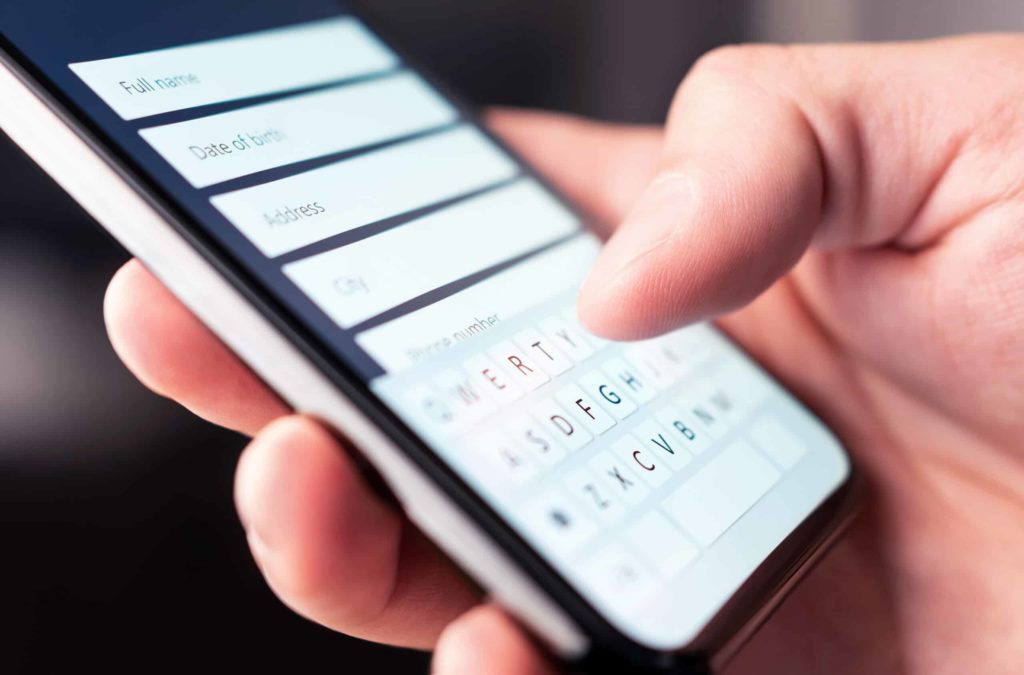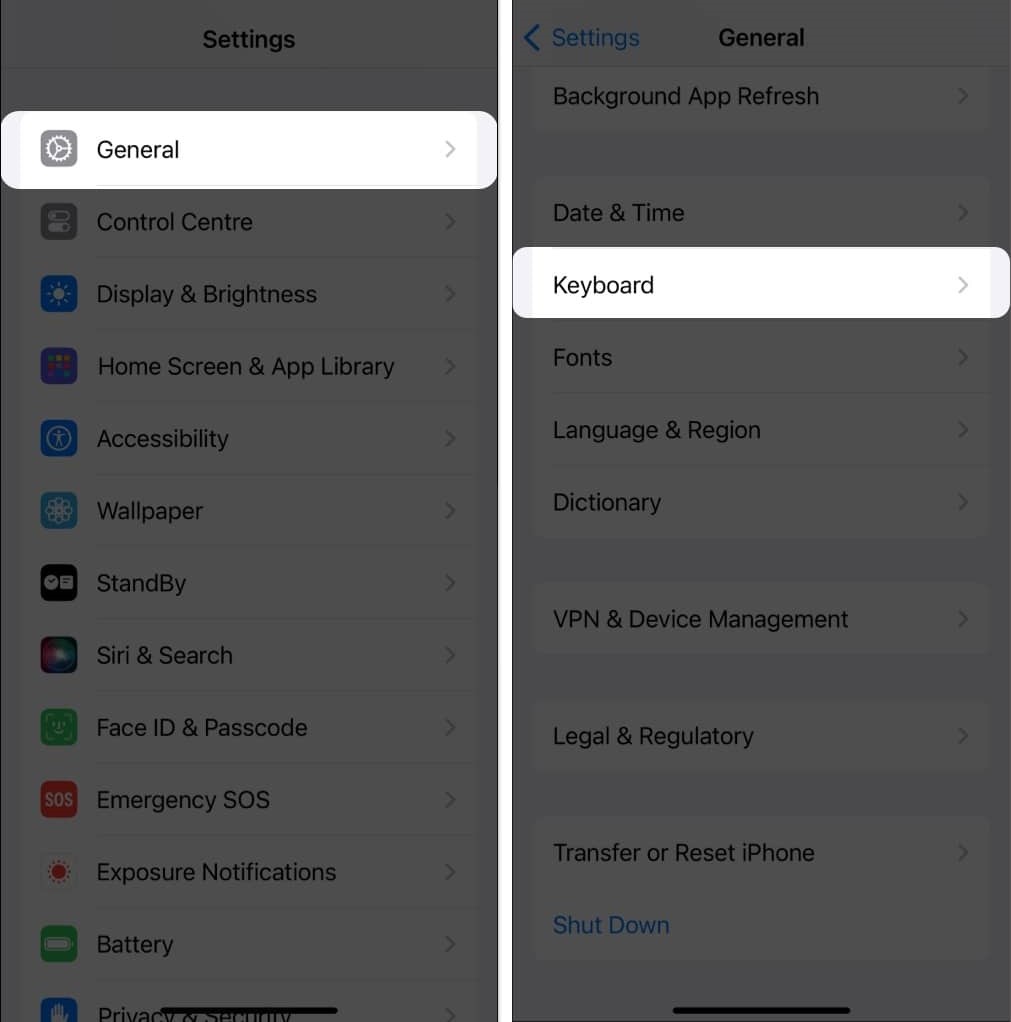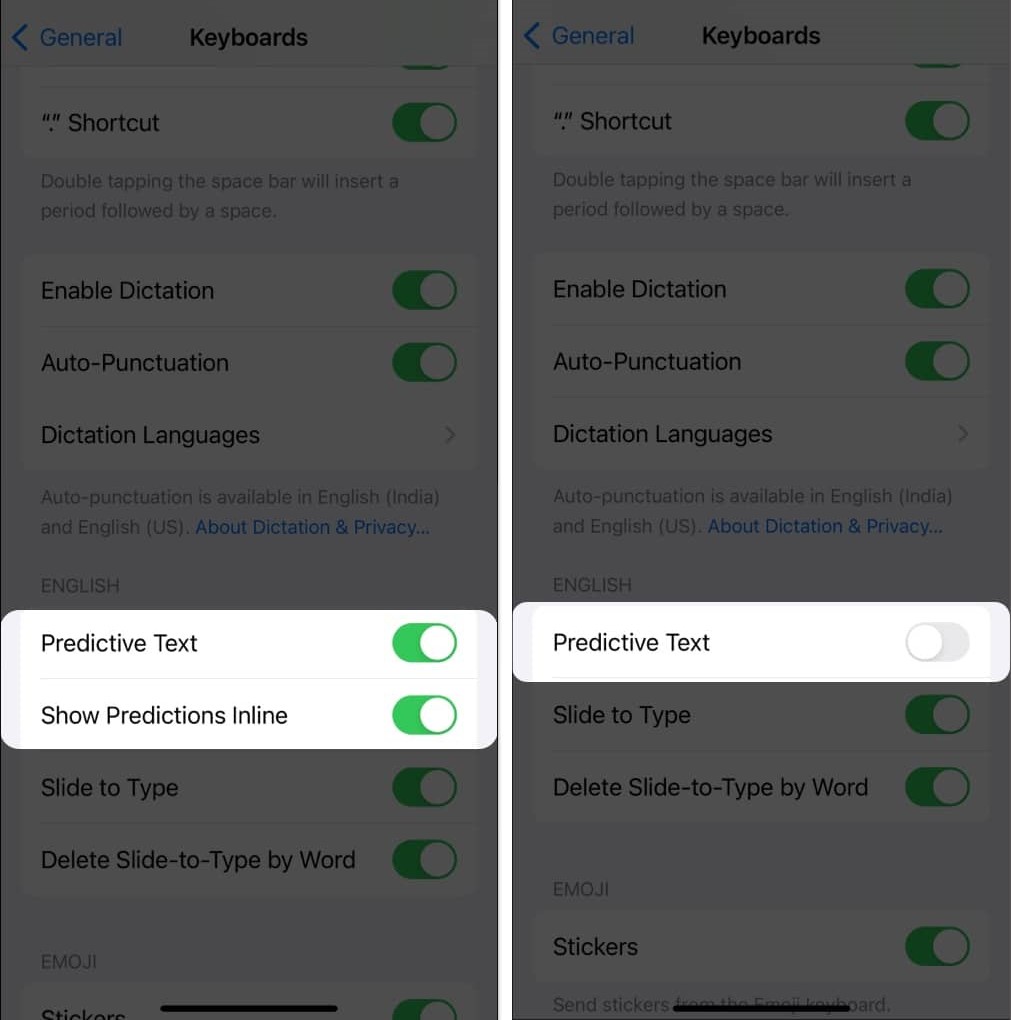كيفية ايقاف النص التنبؤي في الايفون أثناء الكتابة
يمكن أن يكون النص التنبؤي في الايفون مفيدًا بشكل لا يصدق، أو مزعجًا حقًا. بالنسبة لأولئك منا الذين سئموا وتعبوا من إكمال هواتفنا تلقائيًا لما نريد أن نقوله، فنحن هنا لنُوضّح لك كيفية إيقاف النص التنبؤي للأبد – حتى تتمكن من كتابة كل كلمة بنفسك! لا مزيد من القلق الآن بشأن الأخطاء الكتابية أو الأخطاء الإملائية المُحرجة مرة أخرى. باستخدام هذا الدليل التفصيلي، سنُرشدك خلال هذه المقالة من أجل معرفة كيفية إيقاف النص التنبؤي على جهاز الايفون الخاص بك بسهولة أثناء الكتابة. إذًا هيا بنا نبدأ!
فهم كيف يعمل النص التنبؤي على هاتف الايفون الخاص بك
هل تعجبت يومًا كيف يبدو أن هاتفك الخاص بك يعرف بالضبط ما ستقوله حتى قبل كتابته؟ إنه مثل وجود صديق بجوارك يمكنه إنهاء جملك! حسنًا يا صديقي، هذا هو سحر النص التنبؤي. اسمح لي أن أفصّله لك بعبارات بسيطة.
أولاً، دعونا نتحدث عن آلية عمل تلك الميزة قبل الشروع في معرفة كيفية إيقاف النص التنبؤي فعليًا. عندما تبدأ في الكتابة على جهاز ايفون الخاص بك، سواء كانت رسالة أو بريدًا إلكترونيًا، يقوم الجهاز بتحليل ما كتبته ويقترح الكلمات أو العبارات المحتملة التي يمكن أن تأتي بعد ذلك. ويتم ذلك عن طريق استخدام خوارزميات تعتمد على أنماط اللغة الشائعة وسياق محادثتك. لذا، فهو يحاول بشكل أساسي التنبؤ بالكلمة التي من المرجح أن تستخدمها بعد ذلك بناءً على ما تمت كتابته حتى الآن.
الآن يأتي الجزء الممتع قبل الشروع في معرفة كيفية إيقاف النص التنبؤي – تخصيص تجربة النص التنبؤي الخاصة بك! هل تعلم أنه لا يستطيع هاتف iPhone الخاص بك فقط اقتراح كلمات كاملة، بل يمكنه أيضًا اقتراح جمل كاملة؟ نعم يا صديقي، المساعدة الشخصية Siri تزداد ذكاءً كل يوم! يمكنك تمكين هذه الميزة المسماة “QuickType” والتي تقدم اقتراحات سياقية مباشرة أعلى لوحة المفاتيح كتنبؤات ذكية. يُؤخذ في الاعتبار عوامل مثل من تتحدث معه والتطبيق الذي تستخدمه. يا لها من ميزة رائعة أليس كذلك؟
لم ينتهي الأمر هنا بعد! إذا كانت هناك كلمات أو عبارات معينة تظهر باستمرار في محادثاتك (ربما مصطلحات تجارية أو اختصارات محددة)، فلا تخف لأن نظام التشغيل iOS يسمح لنا نحن بشر بإضافة لمستنا الشخصية. من خلال التوجه إلى الإعدادات > عام > لوحة المفاتيح > استبدال النص، يمكننا إنشاء اختصارات لتلك المصطلحات شائعة الاستخدام والتي قد لا تكون موجودة في قاموس شركة آبل حتى الآن.
يعد النص التنبؤي بلا شك أداة مفيدة عندما يتعلق الأمر بتوفير الوقت وتجنب الأخطاء الكتابية التي قد تكون مُحرجة في الكثير من الأحيان. ولكن مثل أي تقنية تعتمد على الذكاء الاصطناعي موجودة في الوقت الحالي، قد تسوء الأمور في بعض الأحيان.
لذا استمتعوا بالنص التنبؤي المريح كيفما تشاءوا، ولكن تحققوا دائمًا من رسائلكم قبل الضغط على إرسال. ففي النهاية، نريد تجنب أي مفاجآت غير متوقعة والحفاظ على إجراء محادثاتنا بسلاسة! دعونا الآن ننتقل إلى الجزء الأهم في المقالة وهو كيفية إيقاف النص التنبؤي في الايفون أثناء الكتابة، ويمكنكم الإطلاع على الدليل الرسمي ومن ثمّ استكمال مقالتنا.
كيفية إيقاف النص التنبؤي في الايفون أثناء الكتابة
إذن، أنت تستخدم جهاز iPhone الخاص بك منذ فترة، وفي بعض الأحيان قد يكون هذا النص التنبؤي مزعجًا جدًا، أليس كذلك؟ حسنًا، لا تقلق لأننا هنا لمساعدتك في إيقاف تشغيله. إنها في الواقع عملية سهلة للغاية، لذا دعونا نتعمق فيها سويًا!
من أجل معرفة كيفية إيقاف النص التنبؤي في الايفون الخاص بك، يلزمك الانتقال إلى تطبيق الإعدادات. هل تعرف رمز الترس الصغير هذا؟ نعم، هذا هو! اضغط عليه وانتقل لأسفل حتى ترى “عام”. قم باختياره واضغط عليه أيضا. ابحث الآن عن “لوحة المفاتيح” – والتي يجب أن تكون بالقرب من أعلى القائمة.
الآن بعد أن وصلنا إلى قائمة إعدادات لوحة المفاتيح، نحتاج فقط إلى إجراء بضع نقرات إضافية قبل أن نقول وداعًا لتلك الميزة التي قد تكون مزعجة لك في الكثير من الأحيان. ابحث عن “تنبؤي أو Predictive” – يجب أن يكون بجانبه مفتاح تبديل صغير. ما عليك سوى النقر مرة واحدة على المفتاح بحيث يتحول من اللون الأخضر (تشغيل) إلى اللون الأبيض (إيقاف). ها هو الأمر بأكمله! لن تظهر أي اقتراحات أخرى أثناء الكتابة.
كدنا أن ننسى شيئًا مهمًا تقريبًا – لا يزال من الممكن تمكين التصحيح التلقائي حتى مع إيقاف تشغيل النص التنبؤي. إذا كنت تريد بعض الهدوء والسكينة من كلتا الميزتين في وقت واحد (من لا يريد ذلك؟)، فارجع إلى إعدادات “لوحة المفاتيح” مرة أخرى وابحث عن “التصحيح التلقائي”. مرة أخرى، ما عليك سوى النقر على مفتاح التبديل المجاور له حتى يتحول إلى اللون الأبيض – والآن يتم إيقاف التصحيح التلقائي أيضًا.
وهنا يا صديقي – لن تُواجه مزيد من اقتراحات الكلمات المزعجة أو التصحيحات التلقائية التي تفسد النصوص أو رسائل البريد الإلكتروني. قد يبدو الأمر غريبًا في البداية وقد تؤثر على سرعة الكتابة، لكن ثق بي عندما أقول أن الحرية في الكتابة بالشكل الذي تريده هي أمر جيد بكل تأكيد!
لتلخيص عملية إيقاف تشغيل النص التنبؤي في خطوات قليلة:
- افتح الإعدادات > عام > لوحة المفاتيح.
- قم بإيقاف تشغيل “التنبؤي”.
- اختياري: قم بإيقاف تشغيل “التصحيح التلقائي”.
- استمتع بالهدوء وتحكم في كتابتك بالشكل الذي تريده!
خطوات إعادة تمكين النص التنبؤي على جهاز الايفون الخاص بك
هناك احتمالية أن تكون قد قمت الآن عن طريق الخطأ بـ إيقاف النص التنبؤي في الايفون الخاص بك والآن أنت عالق في كتابة كل كلمة. لا تقلق! إعادة تمكين هذه الميزة المفيدة أمر بسيط للغاية. فقط اتبع الخطوات التالية:
- انتقل إلى إعدادات جهاز iPhone الخاص بك من خلال النقر على أيقونة تطبيق “الإعدادات”.
- قم بالتمرير لأسفل حتى تجد الخيار الذي يشير إلى “عام”، والذي يجب أن يكون في أعلى القائمة.
- اضغط على “عام” لفتح قائمة الإعدادات، ثم قم بالتمرير لأسفل مرة أخرى حتى ترى “لوحة المفاتيح”.
- بمجرد تحديد موقع “لوحة المفاتيح”، تابع وانقر عليها للوصول إلى إعداداتها.
- هنا تأتي خطوة مهمة: ابحث عن خيار يسمى “التنبؤي”. يتم عرضه عادةً في أعلى القائمة ضمن إعدادات لوحة المفاتيح.
- إذا تم إيقاف تشغيل هذا الخيار (وهو أمر محتمل لأننا نحاول إعادة تمكين النص التنبؤي)، فما عليك سوى إعادة تشغيله مرة أخرى عن طريق النقر مرة واحدة.
- يجب الآن تمكين النص التنبؤي مرة أخرى، مما يجعل تجربة الكتابة الخاصة بك أكثر سلاسة.
الختام – لماذا قد تحتاج لالغاء ميزة تنبؤ النصوص ؟
الآن بعد الانتهاء من دليل كيفية إلغاء النص التنبؤي في الايفون، دعني أخبرك لماذا أحب شخصيًا تمكين النص التنبؤي على هاتفي الخاص بي – فهو يوفر الكثير من الوقت! باستخدام هذه الميزة الأنيقة، يقترح هاتفي الكلمات أثناء كتابتي استنادًا إلى السياق والعبارات أو التعبيرات شائعة الاستخدام.
تخيل أنك تكتب بريدًا إلكترونيًا أو رسالة طويلة دون الحاجة إلى القلق بشأن كل كلمة على حدة – إنها ميزة مريحة حقًا! لا تعمل ميزة الكتابة التنبؤية على إمكانية تسريع كتابة رسائلي فحسب، بل تساعدني أيضًا في تجنب تلك الأخطاء الإملائية المزعجة التي يمكن أن تحدث أحيانًا عندما أكون في عجلة من أمري.
ولكن مهلًا، إذا لم تكن الكتابة التنبؤية هي الشيء الذي تُفضلّه حقًا وكنت تفضل العمل بمفردك أثناء الكتابة – فلا بأس بذلك إطلاقًا! تتبع عملية معرفة كيفية إيقاف النص التنبؤي خطوات مماثلة لتمكينه؛ فقط قم بإيقاف تشغيل نفس المفتاح الذي وجدناه سابقًا في الإعدادات > عام > لوحة المفاتيح > النص التنبؤي.
في الختام، سواء كنت تستمتع باستخدام الميزات المدعومة بالذكاء الاصطناعي أو تُفضّل الكتابة بمفردك، فالخيار لك! إذا قررت إعادة تمكين النص التنبؤي على جهاز ايفون الخاص بك، فما عليك سوى تذكر تلك الخطوات البسيطة التي تناولناها سابقًا أعلاه.
مقالات متعلقة: